En son Windows 10 Insider sürümlerini çalıştıran bilgisayar kullanıcıları, eksik Mağaza uygulaması hakkında şikayet ediyorlar. Bazı kullanıcılar, Başlat menüsünde Mağaza uygulamasını bulamıyor. Çoğu kullanım için, Mağaza uygulaması Ayarlar> Uygulamalar> Uygulamalar ve özellikler'de görünmüyor.
Eksik Mağaza uygulaması, Mağaza uygulamasını fazla kullanmayan kullanıcılar için hiç sorun değil. Ancak Mağaza'dan sık sık uygulama ve oyun indiren kullanıcılar için bu ciddi bir sorundur.

Güncelleştirmeleri yükledikten sonra veya işletim sisteminde herhangi bir değişiklik yaptıktan sonra Mağaza uygulaması eksik olsun, Mağaza uygulamasını yeniden yükleyebilirsiniz.
Eksik Mağaza uygulamasını geri yükleme, Windows 10'da oldukça kolaydır. Aşağıda, Windows 10'da eksik Mağaza uygulamasını geri yüklemenin üç yolu vardır.
3/1 Yöntem
PowerShell ile Mağaza uygulamasını geri yükleyin
Adım 1: PowerShell'i yönetici olarak açın. Bunu yapmak için, Başlat düğmesine sağ tıklayın ve ardından Windows PowerShell (Yönetici) seçeneğini tıklayın. Kullanıcı Hesabı Denetimi istemini aldığınızda Evet düğmesini tıklayın.
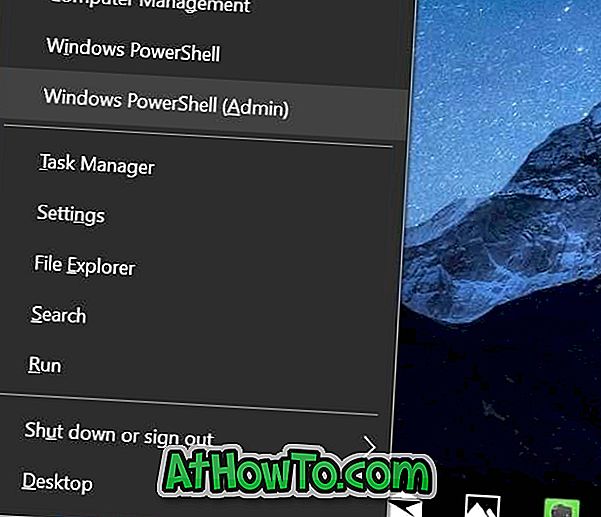
Adım 2: PowerShell penceresinde, aşağıdaki komutu kopyalayıp yapıştırın ve ardından Enter tuşuna basın.
Get-AppXPackage Windows Mağazası -AllUsers | Foreach {Add-AppxPackage -DisableDevelopmentMode -Register “$ ($ _. InstallLocation) \ AppXManifest.xml”}
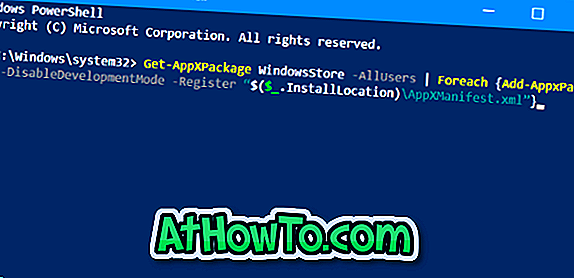
Komut başarıyla yürütüldüğünde, PowerShell'i ve çalışan diğer programları kapatın. PC'nizi bir kez yeniden başlatın.
3/2 Yöntem
Geri yüklemek için Mağaza uygulamasını sıfırlayın
Mağaza uygulamasını nasıl sıfırlayacağımızı daha önce ele aldık. Rahatlığınız için talimatları tekrar paylaşın.
NOT: Mağazayı sıfırlamak, oturum açma ayrıntıları da dahil olmak üzere kayıtlı tüm verileri kaldırdığından Mağazada tekrar oturum açmanız gerekebilir.
Adım 1: Ayarlar uygulamasını açın ve Uygulamalar > Uygulamalar ve özellikler bölümüne gidin.
Adım 2: Microsoft Mağazası girişinin listede görünüp görünmediğine bakın. Evet ise, üzerine tıklayın ve ardından Gelişmiş seçenekler bağlantısını tıklayın.
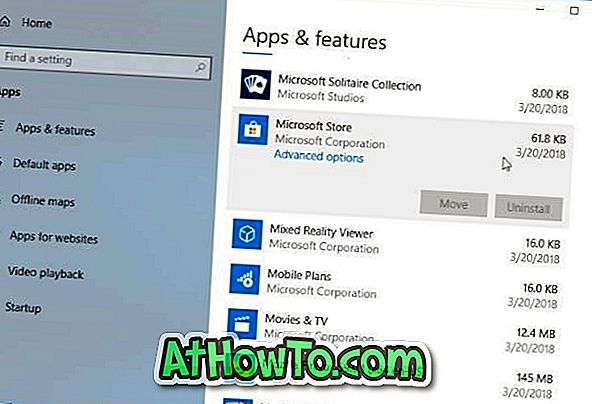
Adım 3: Çıkan sayfada, Sıfırla düğmesine tıklayın. Onay iletişim kutusunu aldığınızda Sıfırla düğmesini tekrar tıklayın.
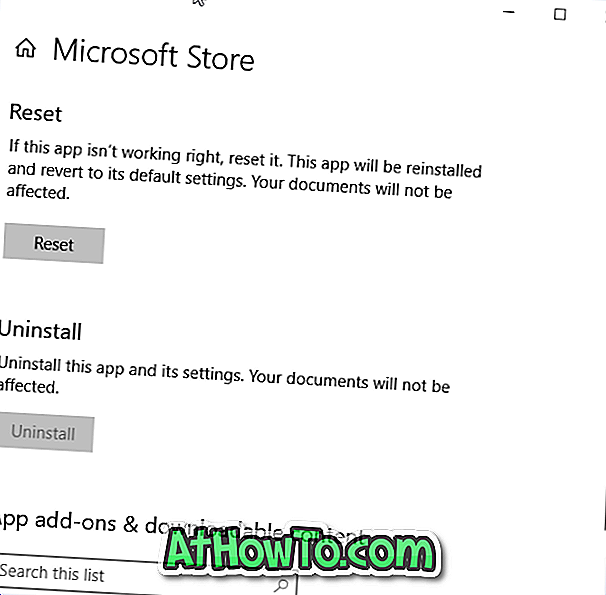
3/3 Yöntem
Windows Mağazası Uygulamaları sorun gidericisini çalıştırın
Windows Mağazası uygulamasını ve Mağaza'dan yüklenen uygulamaları sorun gidermek için Windows 10'da yerleşik bir sorun giderici bulunmaktadır. Windows Mağazası Uygulamaları sorun gidericisi, Mağazayı geri yüklemenize yardımcı olabilir. Windows Mağazası Uygulamaları sorun gidericisini bulmak için Ayarlar uygulaması> Güncelle ve Güvenlik> Sorun Giderme'ye gidin. Sorun gidericiyi çalıştırın ve ekrandaki talimatları izleyin.
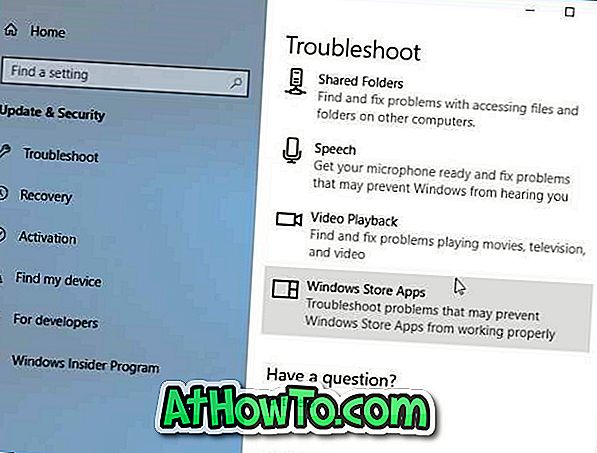
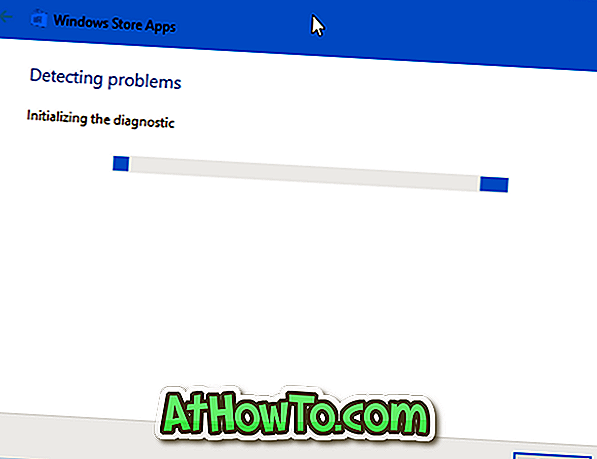
Eksik Mağaza uygulamasını geri yüklemek için diğer çözümler
Yukarıdaki yöntemler eksik Mağaza uygulamasını geri yükleyemezse, yeni bir kullanıcı hesabı oluşturabilir ve Mağaza uygulamasının orada görünüp görünmediğini kontrol edebilirsiniz. Evet ise, verilerinizi yeni hesaba taşıyın ve bu hesabı kullanmaya başlayın. Alternatif olarak, veri kaybı olmadan Windows 10'u sıfırlayabilir veya veri kaybetmeden Windows 10'u yeniden yükleyebilirsiniz.














